Avez-vous des problèmes avec votre connexion Wi-Fi sur Windows 11/10? Un problème commun que les utilisateurs rencontrent est lorsque leur appareil ne se connecte pas automatiquement à un réseau Wi-Fi connu. Que ce soit pour le travail, rester connecté avec des amis et la famille, ou pour les activités de loisir, une connexion Wi-Fi stable et fiable est cruciale. Cet article vise à fournir des solutions pour corriger le Wi-Fi sans se connecter automatiquement sur Windows 11/10.
Voici les meilleurs correctifs de dépannage pour vous aider à résoudre votre problème:
Correction 1: Vérifiez votre mot de passe Wi-Fi
Un mot de passe obsolète peut parfois entraîner des problèmes avec les connexions Wi-Fi automatiques. Pour résoudre ce problème, vous devez mettre à jour votre mot de passe Wi-Fi.
Suivez les étapes ci-dessous:
1. Ouvrez l'application des paramètres et allez à "Réseau et sécurité«.
2. Cliquez sur le «Wifi«Option. Cliquez sur votre réseau Wi-Fi.
3. Les détails de votre wifi apparaîtront. Faites défiler vers le bas et cliquez sur "Modifier»Pour les propriétés avancées du réseau Wi-Fi.

4. Une boîte d'invite de propriétés apparaîtra. Naviguer vers "Sécurité".
Mettre à jour le mot de passe wifi ou leClé de sécurité réseau.Cliquez sur OK.
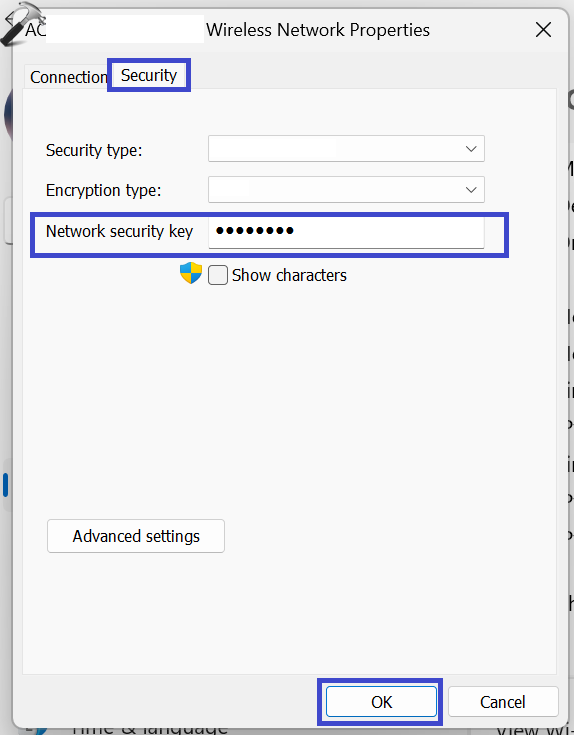
Après avoir mis à jour le mot de passe, essayez à nouveau de vous connecter au réseau Wi-Fi.
Correction 2: Mise à jour ou réinstaller le pilote d'adaptateur réseau
1. Appuyez sur la touche Windows + X. Sélectionnez "Gestionnaire de périphériques«.
2. Développez le «Adaptateur réseau" option.
Cliquez avec le bouton droit sur l'adaptateur Wi-Fi et sélectionnez "Mettre à jour le pilote«.
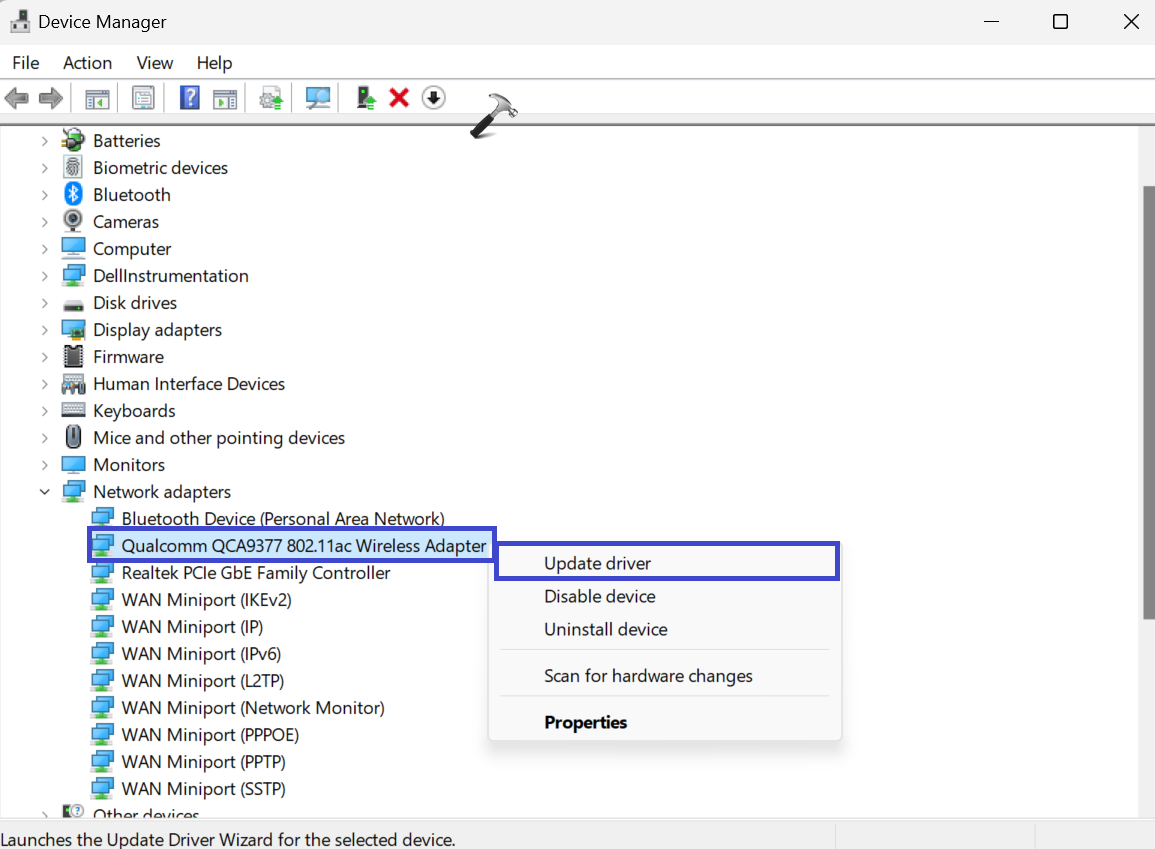
3. Une boîte invite apparaîtra. Sélectionnez le "Recherchez automatiquement les conducteurs" option.
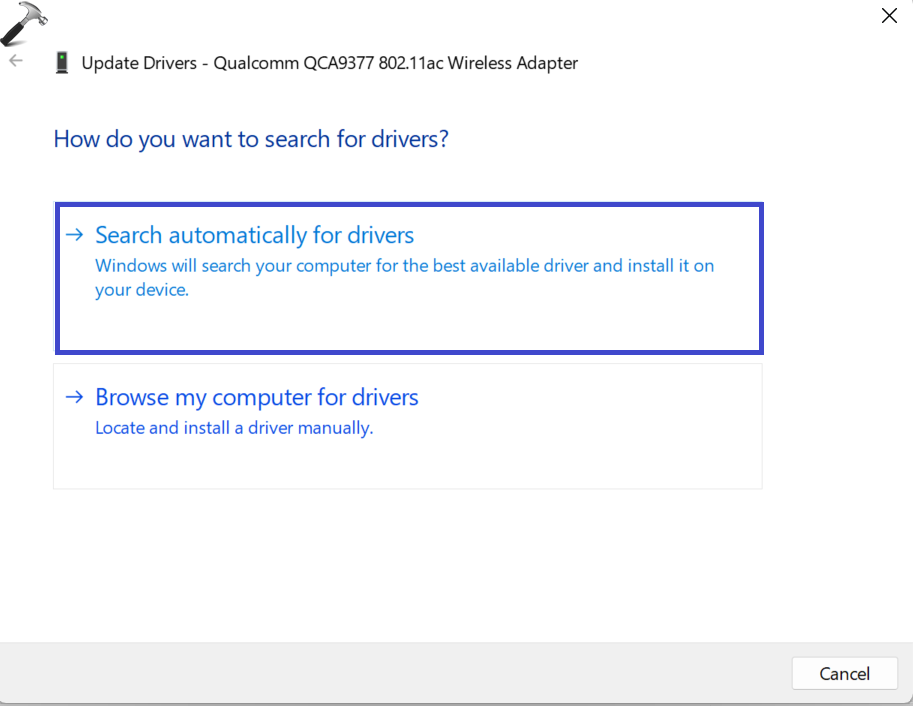
Correction 3: Allumez l'option Connecter automatiquement
1. Ouvrez l'application Paramètres et allez sur «Réseau et sécurité«.
2. Sur le panneau de droite, sélectionnez le «Gérer les réseaux connus" option.
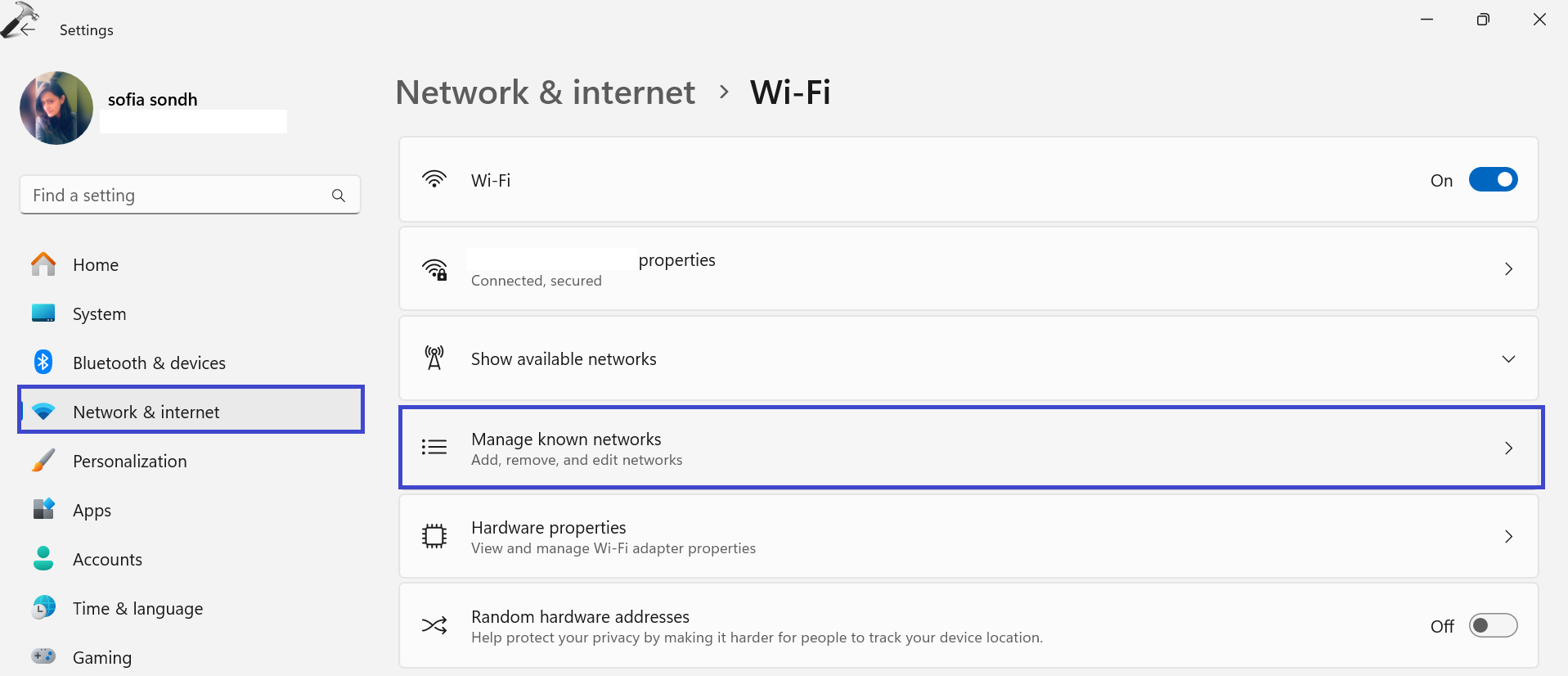
3. Maintenant, cliquez sur le réseau Wi-Fi que vous souhaitez connecter.
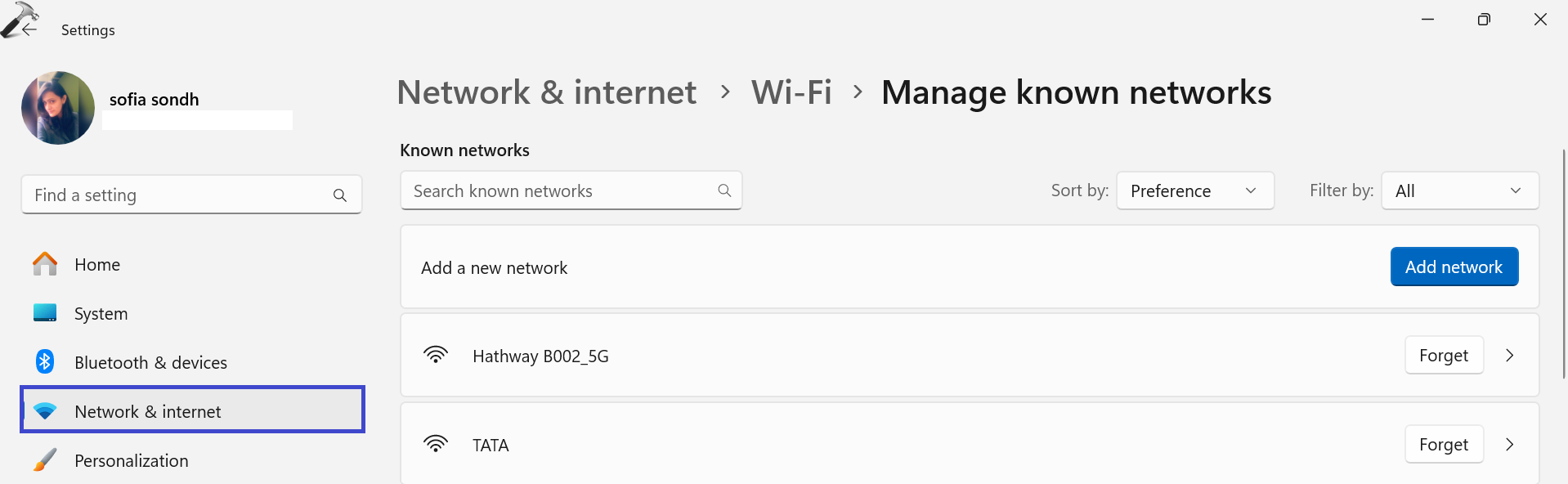
4. Vérifiez le «Connectez-vous automatiquement à portée" option.
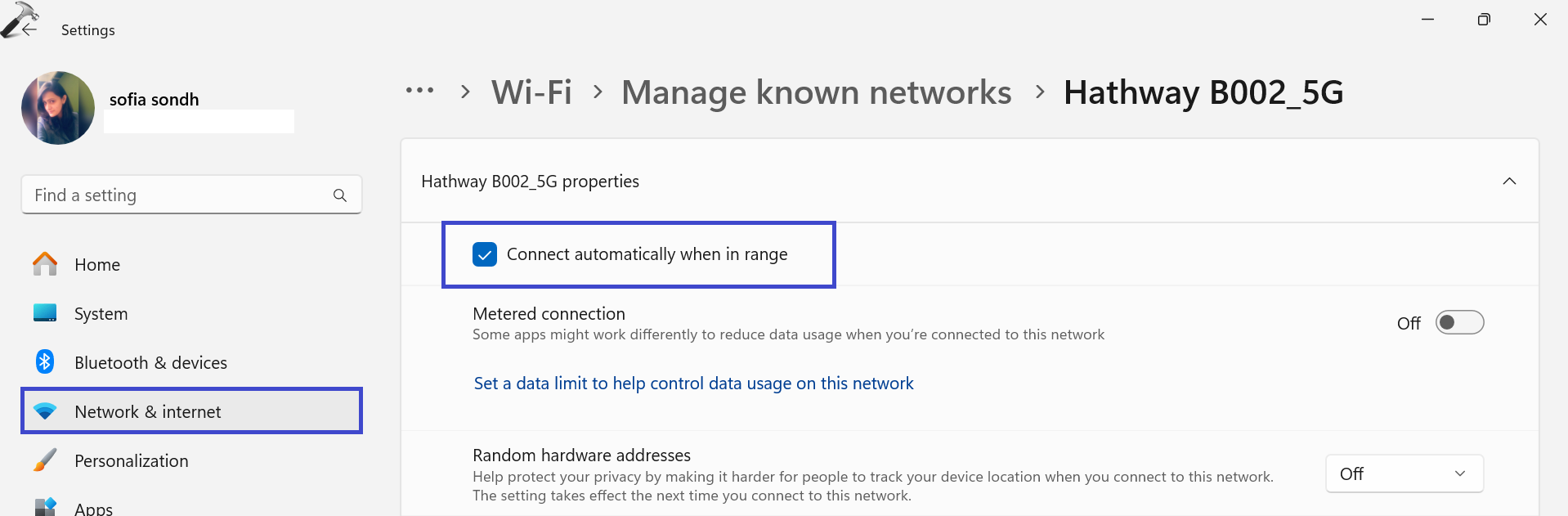
Redémarrez le PC pour enregistrer les modifications et vérifiez si le problème est résolu ou non.
Correction 4: Vérifiez la communication Internet à l'aide de l'éditeur de politique de groupe
1. Appuyez sur la touche Windows + R. Typegpedit.mscet cliquez sur OK.
2. Accédez au chemin suivant:
Configuration de l'ordinateur> Modèles d'administration> Système> Gestion de la communication Internet> Paramètres de communication Internet
3. Double-cliquez sur le «Éteindre les tests actifs de l'indicateur d'état de connectivité réseau Windows" politique.
4. Une boîte invite apparaîtra. Sélectionnez le "Non configuré "option.
En savoir plus:PS5 ne se connectant pas à Internet? 14 façons de réparer
Cliquez sur OK suivi par Appliquer.
Correction 5: Modifier les paramètres d'alimentation de l'adaptateur réseau
1. Appuyez sur les touches Windows + X. Sélectionnez "Gestionnaire de périphériques«.
2. Développez leAdaptateur réseauoption.
Cliquez avec le bouton droit sur l'adaptateur réseau et sélectionnez "Propriétés«.
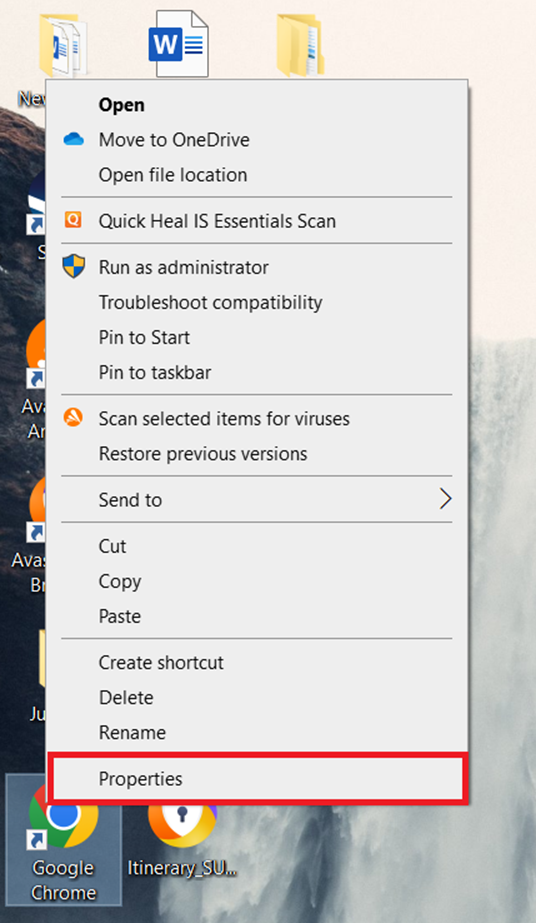
3. Une boîte de dialogue apparaîtra. Accédez au «Gestion de l'énergie" section.
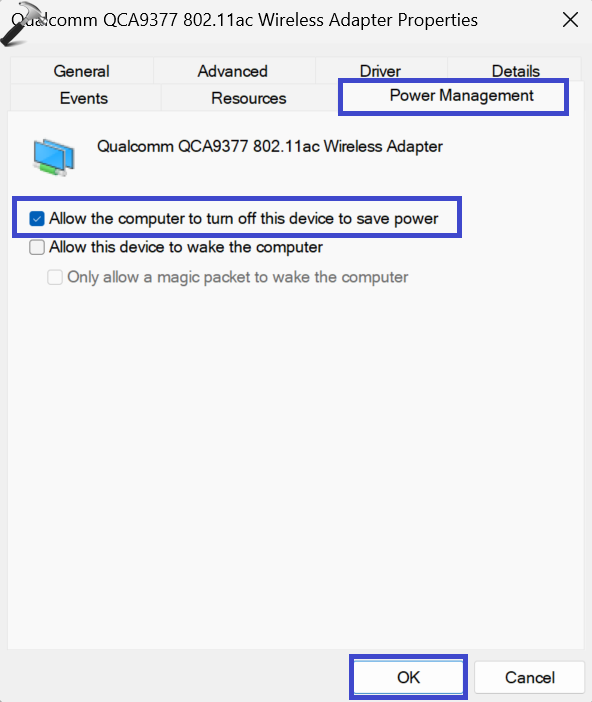
Décochez le «Permettez à l'ordinateur d'éteindre cet appareil pour économiser l'énergie" option.
4. Cliquez sur OK.
Correction 6: réinstaller tous les paramètres réseau
1. Ouvrez l'application Paramètres. Naviguer vers "Réseau et Internet"Et cliquez"Paramètres réseau avancés«.
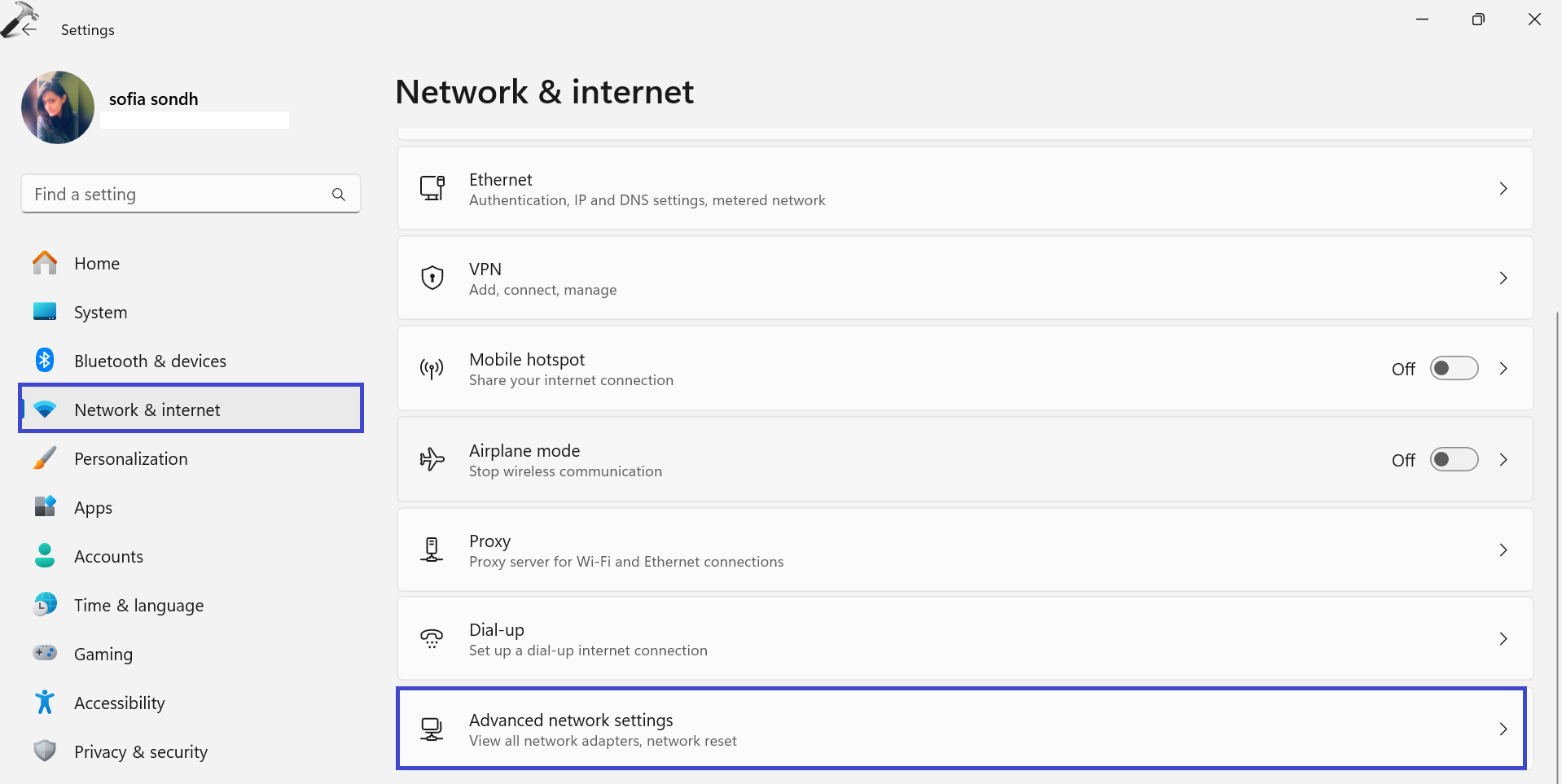
2. Cliquez sur le «Réinitialisation du réseau«Option sous le«Plus de paramètres" section.
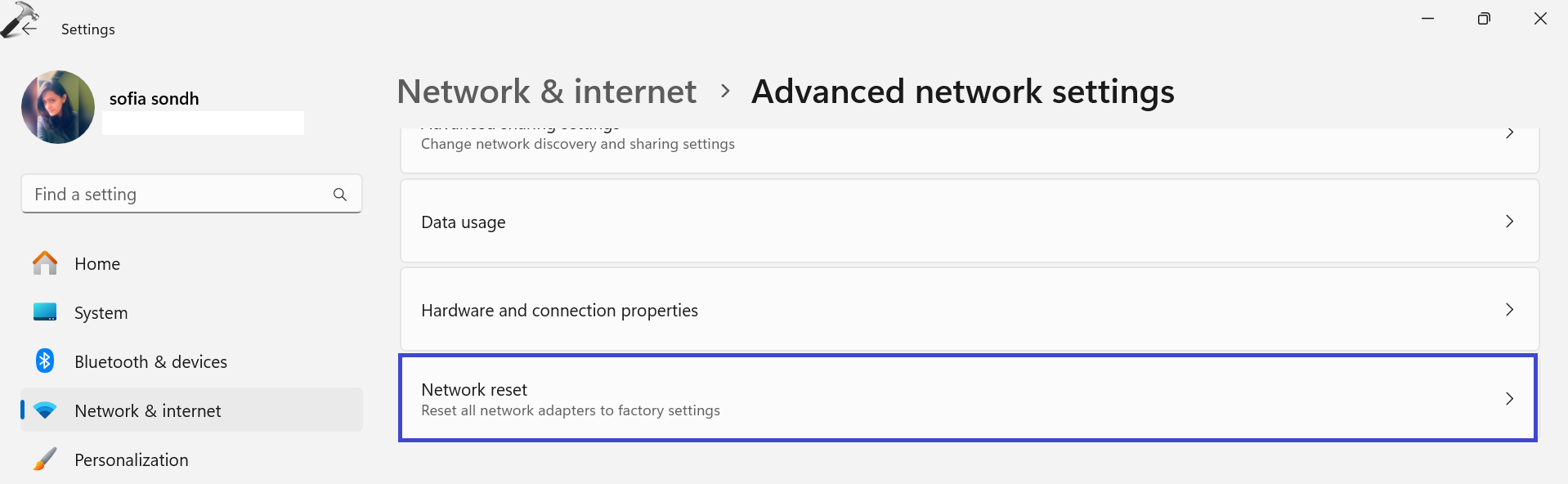
3. Maintenant, cliquez sur "Réinitialisez maintenant«.

4. Une boîte de dialogue apparaîtra. Cliquez sur "Oui«Pour la vérification.
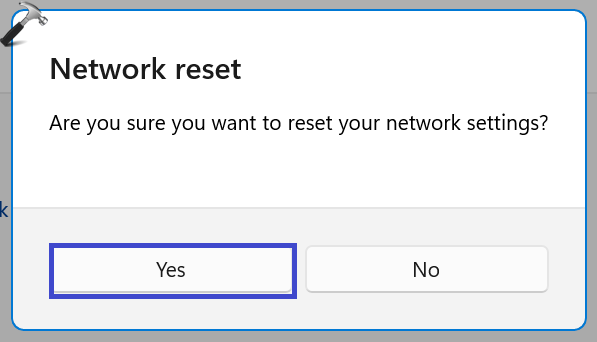
C'est ça! J'ai décrit les meilleures solutions pour résoudre votre problème.
